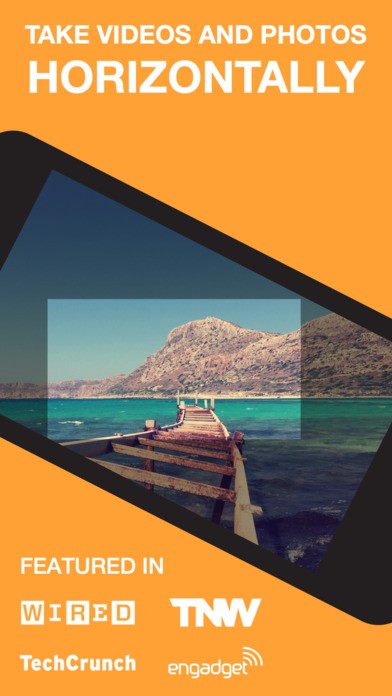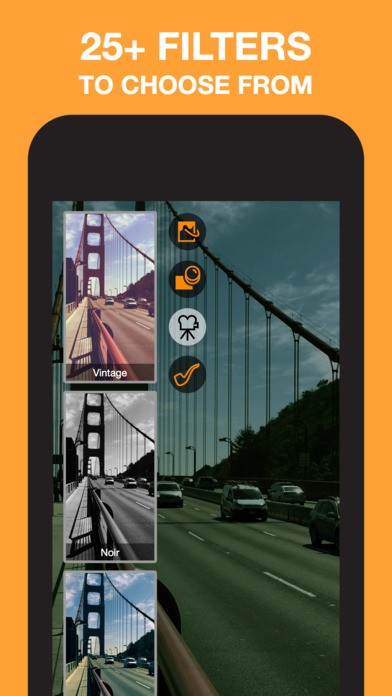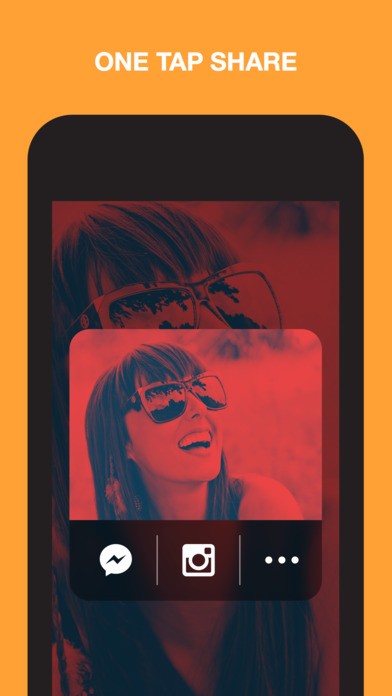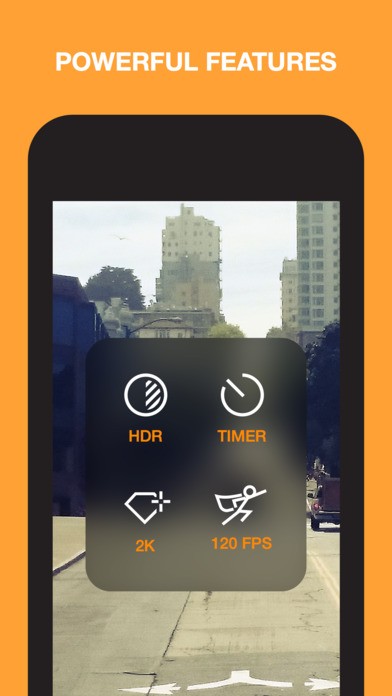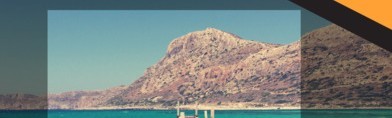
「Horizon Camera」・デバイスを傾けても常に水平な写真と動画を撮影できるアプリ
-
この記事をシェア
-
iPhoneで写真や動画を撮影しているときに、うっかり手が動いて撮れた写真が斜めになって、動画がぶれすぎてしまったことはないでしょうか?
「Horizon Camera」アプリを使えば、常に撮影される写真や動画は水平を保つことができます。
水平に保つだけではなく、写真のアスペクト比(縦横の比率)や解像度も選択肢が豊富で、無料で使える撮影用のフィルターは8種類用意されています。
撮影した写真や動画を”Messenger”,”Instagram”,その他のSNSでも簡単に共有できる多機能カメラアプリです。
「Horizon Camera」が水平を保つ秘密はジャイロスコープ
(画像引用元:https://itunes.apple.com/jp/app//id778576249?mt=8&ign-mpt=uo%3D4)
設定で動画が撮影されるフレームのサイズを横が長め(テレビ画面と同じ)を選択してから、iPhoneを縦から横に動かしながら撮影してみます。
撮影された動画を見ると、iPhoneがぐるぐる動いたことが全くわかりませんでした。
常に水平を保つことができるのは、iPhone内のジャイロスコープを利用しているからですが、縦動画・横動画どちらを撮るのにもデバイスの向きは関係なくなります。
多機能な「Horizon Camera」アプリカメラ撮影にはタイマー機能がついていて、3秒か10秒を選択することができます。(3秒だけは、3Sと表示されるのは日本語対応し忘れでしょうね)
カメラ解像度の設定も背面カメラとフロントカメラそれぞれで設定することができます。画質も低、中、高と選べますので、もしデータの容量が心配であれば低にしておくことをおすすめします。
「Horizon Premium」有料で使えるプラス機能
(画像引用元:https://itunes.apple.com/jp/app//id778576249?mt=8&ign-mpt=uo%3D4)
「Horizon Camera」には、”Hollywood Filter Pack”と”Sherlock Filter Pack”を有料(120円)で追加することができます。
無料でも8種類のフィルターが使えるので通常の撮影しかしない人には十分に思いますが、有料のフィルターでは緑の芝生が赤色に変化させたり、信号機の赤と緑の色だけが反転したりと
面白い撮影ができるフィルターが多いようです。
こだわって本格的な撮影がしたい人なら有料のHorizon Premium(240円)を購入すれば解像度も4K & Crisp、2K & Crisp、 60FPS、120FPS、HDR Photos と種類豊富に使えるようになります。
「Horizon Camera」で撮影してからシェアする方法
(画像引用元:https://itunes.apple.com/jp/app//id778576249?mt=8&ign-mpt=uo%3D4)
それでは、実際に撮影してみます。
①カメラ撮影の場合、アプリ・ホーム画面下のカメラマークをタップします。
②画面左上のマークで水平モードを選択します。フレックス(フレームの水平を自動で調整)、固定(見えているままの画面で撮影)、回転(iPhoneを横にすればフレームも横、縦のときはフレームも縦になります)の3つがあります。
③撮影で使いたいフィルターを選択します。フィルターはどこから選ぶのか、最初わかりづらいと思いますが、画面の左下にチェックのついたマークがありますのでそこをタップします。
一番上に出てくる”Default”は、何もフィルターがかかっていない通常の撮影モードです。そのほかにセピア、レトロ、モノクロ、スケッチ(目のあらいモノクロ、マンガ風)、Toon(画面が虹色に見えて面白い!)など8種類
のフィルターが揃っています。
④カメラマークをタップすると撮影完了です。画面に撮影された写真が四角い枠で表示されます。このときに枠の下にある”Messenger”,”Instagram”のマークをタップするだけで
共有、投稿することができます。
⑤撮影後は、画面右下の▷の再生マークボタンをタップすると保存された写真をみることができます。
※動画を撮影する場合は、カメラマークをビデオマークに切り替えるだけです。「Horizon Camera」アプリは、AirPlayミラーリング(iPhone画面をAppleTVに転送する機能)にも対応しています。
「Horizon Camera」はこんな人におすすめです
(画像引用元:https://itunes.apple.com/jp/app//id778576249?mt=8&ign-mpt=uo%3D4)
①iPhoneやiPadのカメラ機能を使う人、上手に写真を撮りたい人
②こだわりの本格的に写真を撮影する人
「Horizon Camera」アプリは、水平を保つだけではなく、解像度やフレームサイズ、フィルターの選択、更に有料機能の追加で本格的な作品にチャレンジすることもできて、
撮影初心者から上級者まで楽しめる多機能カメラアプリです。
どうしても、わざとデバイスを斜めに傾けて撮影してみたくなりますね
ご紹介した「Horizon Camera」アプリのジャイロスコープによる水平を保つ機能、とっても優秀です。
なので、インストールするとデバイスをわざわざグルグル動かして撮影してみたくなります。(もちろん、ちゃんと水平を保って撮影されますよ。)
是非、インストールして「Horizon Camera」アプリの機能がどれだけ素晴らしいか使ってみてください。
※紹介している無料アプリは一部無料を含みます。